Kako zrcaliti prenosni računalnik na TV
Kaj je treba vedeti
- Uporabljajo računalniki z operacijskim sistemom Windows Miracast ali Wi-Fi Direct pod Nastavitve. Macbooki uporabljajo Airplay; iti skozi Nastavitve ali uporabite Ikona Airplay.
- Preden poskusite zrcaljenje na televizor, se prepričajte, da sta televizor in prenosnik povezana v isto omrežje.
- Ne morete iti brezžično? Priključite kabel HDMI na prenosni računalnik in na televizor. Macbooki lahko uporabljajo adapter za mini DisplayPort ali USB-C.
V tem članku je razloženo, kako zrcaljenje prenosnika v televizor brezžično in z uporabo žic.
Navodila v tem članku na splošno veljajo za prenosne računalnike Windows in Mac, ko jih povežete s pametnimi HDTV-ji. Mogoče je prenosni računalnik je mogoče zrcaliti na ne-pametni televizor, vendar zahteva uporabo dodatne opreme, ki ni zajeta v tem Članek.
Kako brezžično zrcaljenje prenosnega računalnika Windows na HDTV
V vseh računalnikih z operacijskim sistemom Windows 10 in Windows 8.1, vključno s prenosniki, je vgrajena zmožnost zrcaljenja zaslona na televizorju, ki se imenuje
- Televizor in prenosni računalnik morata biti povezana v isto omrežje.
- Vaš prenosnik in televizor morata biti aktualna in popolnoma posodobljena z morebitnimi popravki operacijskega sistema ali varnostnimi posodobitvami.
- Možno je, da prenosnik, ki je bil nadgrajen s starejšo različico operacijskega sistema, morda ne podpira Miracast (zaradi zastarele strojne opreme).
- Medtem ko bo večina televizorjev visoke ločljivosti podpirala Miracast, nekateri ne podpirajo in svojega prenosnika ne boste mogli preslikati na te televizorje, ki uporabljajo Miracast, razen če kupite ločen ključ Miracast.
Dokler vaš računalnik in televizor podpirata Miracast, mora biti zrcaljenje televizorja preprost postopek.
-
Prepričajte se, da sta prenosni računalnik in televizor povezana v isto omrežje, nato pa pojdite na Windows logotip gumb (Začni) > Nastavitve > Naprave.
Priti do Nastavitve lahko uporabite kombinacijo tipkovnic Tipka Windows + I (velike črke 'i').
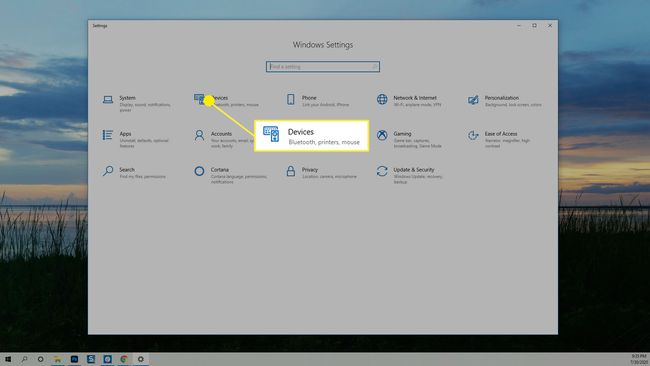
-
V Bluetooth in druge naprave kliknite Dodajte Bluetooth ali druge naprave.
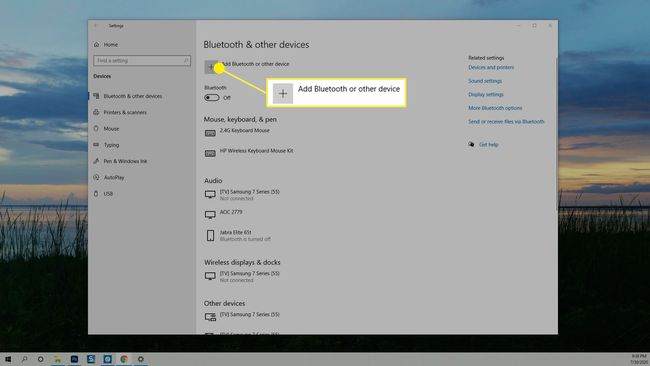
-
An Dodajte napravo odpre se pogovorno okno. Izberite Brezžični zaslon ali priklopna postaja.

-
Prikaže se seznam razpoložljivih naprav, izberite televizijo, s katero se poskušate povezati.
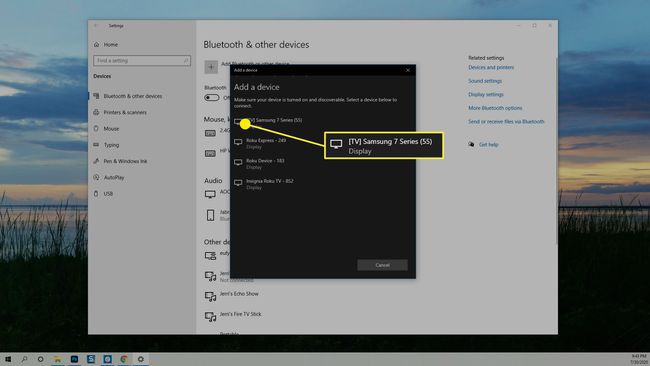
-
Vaš prenosnik se bo poskušal povezati s televizorjem in na televizorju se bo prikazalo sporočilo, ki vas bo pozvalo, da dovolite ali zavrnete povezavo. Izberite Dovoli in povezava bo vzpostavljena. Morda bo trajalo nekaj sekund, da se na zaslonu prikaže slika vašega namizja.
Če ste že kdaj povezali svoj prenosni računalnik z zunanjim monitorjem, bo vaš prenosnik morda videl televizijo kot Razširjeno prikazovalniku. Če želite to spremeniti, pritisnite Tipka Windows + P na tipkovnici, da odprete Projekcija zaslon. Izberite Podvojeno oz Samo drugi zaslon za prikaz namizja na televiziji. Dvojnik prikazuje namizje tako na prenosnem računalniku kot na televizorju, samo drugi zaslon pa ga prikazuje samo na televizorju.
Kako ustaviti zrcaljenje prenosnega računalnika Windows
Ko končate z zrcaljenjem zaslona v sistemu Windows, se lahko vrnete na Nastavitve > Naprave in poiščite ime televizorja, na katerega zrcaljate. Izberite ga in kliknite Odstranite napravo. Zrcaljenje se bo takoj ustavilo.
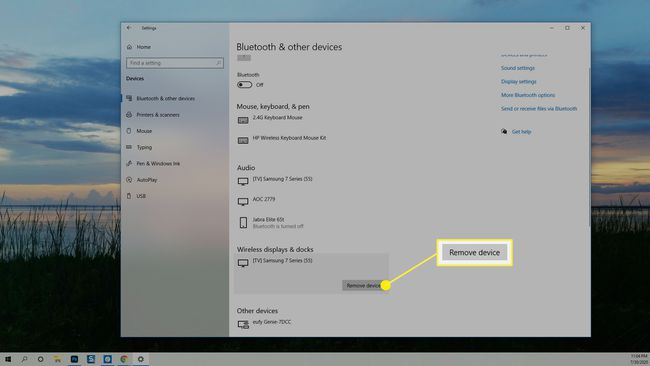
Kako brezžično zrcaljenje zaslona prenosnega računalnika Mac na televizor
Prenosni računalniki Apple, imenovani MacBooks, imajo funkcijo AirPlay. Če vaš televizor podpira AirPlay, lahko brezžično zrcaljenje zaslona na televizor izvedete na dva načina.
Brezžično zrcaljenje MacBooka z nastavitvami
Odvisno od tega, kako imate nastavljen AirPlay na vašem MacBooku, boste morda morali iti skozi Nastavitve za zrcaljenje zaslona.
-
Odprto Sistemske nastavitve.
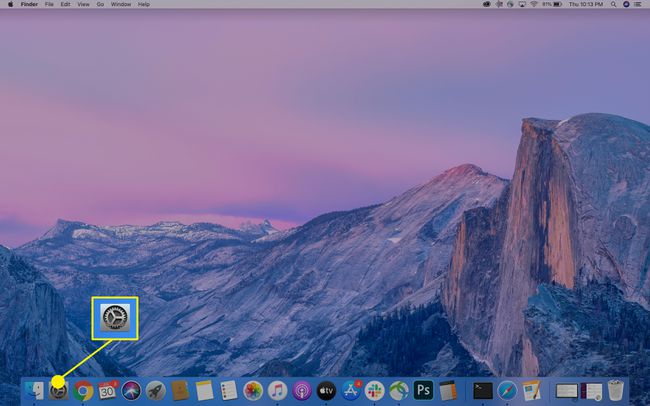
-
Izberite Zasloni.

-
V pogovornem oknu, ki se prikaže, kliknite na AirPlay zaslon menija in izberite televizor, na katerega želite zrcaljenje zaslona.
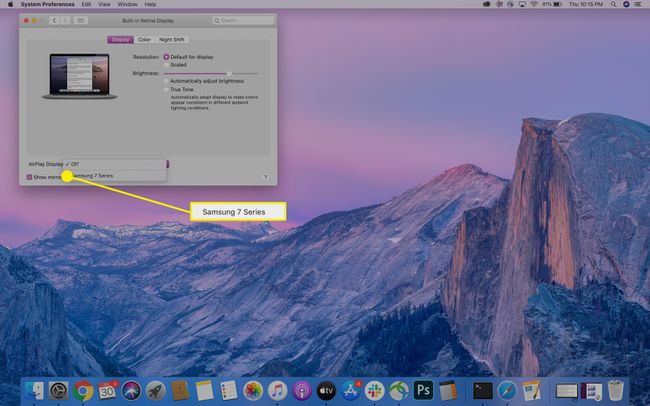
-
Vaš prenosni računalnik se bo zrcalil v televizor in pojavilo se bo polje z možnostmi, kjer lahko spremenite optimizacijo in svetlost zaslona. Ta okna lahko zaprete, ne da bi končali sejo AirPlay.
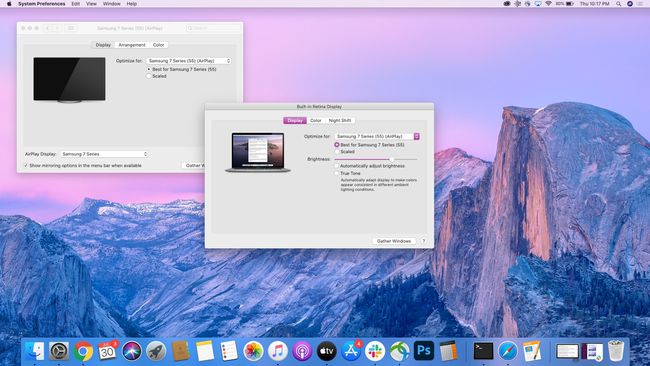
Kako brezžično zrcaljenje MacBooka na TV z ikono AirPlay
Če ste omogočili Prikaži možnosti zrcaljenja v menijski vrstici, ko so na voljo v menijski vrstici bi morali imeti ikono AirPlay, ki jo lahko uporabite za bližnjico do postopka zrcaljenja vašega MacBooka na televizor.
Če niste omogočili ikone AirPlay, lahko to storite zdaj, tako da odprete Nastavitve > Zaslon in označite polje poleg Prikaži možnosti zrcaljenja v menijski vrstici, ko so na voljo.
Vse kar morate storiti je, da kliknete ikono AirPlay in izberete televizor, na katerega želite zrcaljenje. (Da, na MacBooku je res tako preprosto).
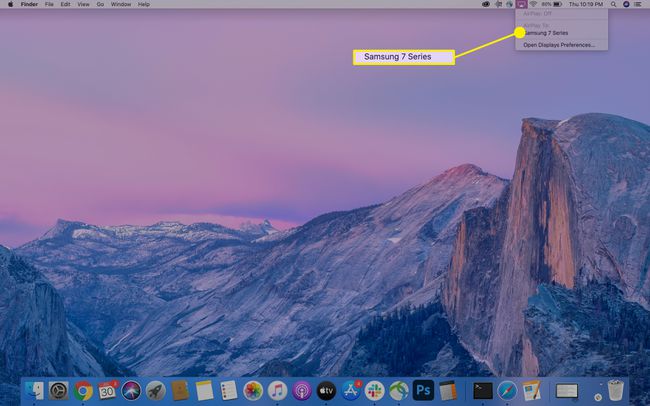
Kako ustaviti zrcaljenje prenosnika na MacBooku
Ko končate z delom in želite končati sejo zrcaljenja na MacBooku, kliknite AirPlay ponovno ikono in izberite Ustavi AirPlay. Vaš MacBook bi moral prenehati z zrcaljenjem in vaš televizor bo takoj spet na voljo.
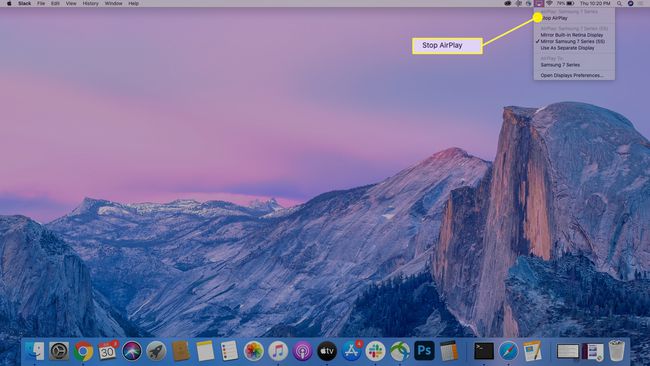
Kako zrcaliti svoj prenosnik s kabli
Če nimate novejšega prenosnika ali pametnega televizorja, lahko svoj prenosnik verjetno še vedno zrcalite na televizor, za to boste morali uporabiti samo kabel HDMI.
Če uporabljate starejši prenosnik, boste morda morali uporabiti kabel VGA. Težava s kabli VGA je, da ne prenašajo zvoka, zato boste potrebovali tudi zvočni kabel, če želite slišati zvoke, ki jih oddaja vaš računalnik. Prav tako preverite, ali ima televizor vrata VGA. Če ne, boste morali kupiti tudi adapter VGA.
Vse kar morate storiti je, da povežete kabel HDMI s prenosnim računalnikom in televizorjem. Nato z daljinskim upravljalnikom na televizorju izberite vhod, ki ustreza mestu, kjer ste priključili kabel.
V sistemu Windows lahko nato uporabite kombinacijo tipkovnic Tipka Windows + P da odprete nastavitve zaslona in izberete, kako želite prikazati/zrcaljenje zaslona prenosnika.
Na MacBooku morda nimate priključkov HDMI, zato boste potrebovali adapter za mini DisplayPort ali USB-C. Ko ste povezani, lahko greste na Sistemske nastavitve > Zaslon po potrebi prilagodite nastavitve zaslona.
